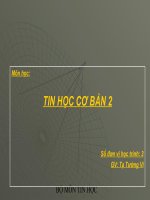Tin học cơ sở-Chương 2: Bài 2 pot
Bạn đang xem bản rút gọn của tài liệu. Xem và tải ngay bản đầy đủ của tài liệu tại đây (1.33 MB, 48 trang )
Trường Đạihọc Khoa họcTự nhiên
Khoa Công nghệ Thông tin
MICROSOFT WORD
Bài
2:
Định
dạng
vănbản
Bộ
môn
Tin họcCơ
sở
Định
dạng
vănbản 2
N
N
ộ
ộ
i
i
dung
dung
ch
ch
í
í
nh
nh
1.
Tổng
quan
2.
Định
dạng
ký
tự
3.
Định
dạng
đoạnvănbản
4.
Định
dạng
trang
in
5.
Kẻ
khung
viềnvàtômàuchođoạnvănbản
6.
Đánh dấu danh sách đoạn
7.
Tạongắt
trang, đánh
số
trang
8.
Tạo
tiêu
đề
đầu
trang
và
cuốitrang
9.
Định dạng văn bản theo cột
Định
dạng
vănbản 3
N
N
ộ
ộ
i
i
dung
dung
ch
ch
í
í
nh
nh
1.
Tổng
quan
2.
Định
dạng
ký
tự
3.
Định
dạng
đoạnvănbản
4.
Định
dạng
trang
in
5.
Kẻ
khung
viềnvàtômàuchođoạnvănbản
6.
Đánh dấu danh sách đoạn
7.
Tạongắt
trang, đánh
số
trang
8.
Tạo
tiêu
đề
đầu
trang
và
cuốitrang
9.
Định dạng văn bản theo cột
Định
dạng
vănbản 4
T
T
ổ
ổ
ng
ng
quan
quan
Định dạng vănbản
Các loại:
•
Định
dạng
ký
tự: kiểuchữ, cỡ
chữ, …
•
Định
dạng
đoạn
•
Định
dạng
trang
in
•
Công
cụ: thanh
lệnh, thanh
công
cụ, phím
tắt
Định
dạng
vănbản 5
T
T
ổ
ổ
ng
ng
quan
quan
Vănbảnchưa
định
dạng
T
T
ổ
ổ
ng
ng
quan
quan
Định
dạng
vănbản 6
Vănbảnsaukhiđịnh
dạng
Định
dạng
vănbản 7
N
N
ộ
ộ
i
i
dung
dung
ch
ch
í
í
nh
nh
1.
Tổng
quan
2.
Định
dạng
ký
tự
3.
Định
dạng
đoạnvănbản
4.
Định
dạng
trang
in
5.
Kẻ
khung
viềnvàtômàuchođoạnvănbản
6.
Đánh dấu danh sách đoạn
7.
Tạongắt
trang, đánh
số
trang
8.
Tạo
tiêu
đề
đầu
trang
và
cuốitrang
9.
Định dạng văn bản theo cột
Định
dạng
vănbản 8
Đ
Đ
ị
ị
nh
nh
d
d
ạ
ạ
ng
ng
ký
ký
t
t
ự
ự
Định dạng bằng menu: Format > Font
Chọn
loạichữ
Chọncỡ
chữ
Chọnkiểu
gạch
dưới
Chọnmàu
sắc
Chọnkiểu
chữ
Xem
trước
Định
dạng
vănbản 9
Đ
Đ
ị
ị
nh
nh
d
d
ạ
ạ
ng
ng
ký
ký
t
t
ự
ự
Định dạng bằng thanh công cụ
Định
dạng
vănbản 10
Đ
Đ
ị
ị
nh
nh
d
d
ạ
ạ
ng
ng
ký
ký
t
t
ự
ự
Chèn ký tựđặcbiệt: Insert > Symbol
Định
dạng
vănbản 11
Đ
Đ
ị
ị
nh
nh
d
d
ạ
ạ
ng
ng
ký
ký
t
t
ự
ự
Thay đổikiểuchữ: Format > Change Case
Định
dạng
vănbản 12
Đ
Đ
ị
ị
nh
nh
d
d
ạ
ạ
ng
ng
ký
ký
t
t
ự
ự
Phóng to ký tựđầu đoạn
•
Chọnkýtự
•
Format > Drop Cap
Xóa định dạng
•
Chọnkýtự
•
CTRL+SPACE
Định
dạng
vănbản 13
N
N
ộ
ộ
i
i
dung
dung
ch
ch
í
í
nh
nh
1.
Tổng
quan
2.
Định
dạng
ký
tự
3.
Định
dạng
đoạn
4.
Định
dạng
trang
in
5.
Kẻ
khung
viềnvàtômàuchođoạnvănbản
6.
Đánh dấu danh sách đoạn
7.
Tạongắt
trang, đánh
số
trang
8.
Tạo
tiêu
đề
đầu
trang
và
cuốitrang
9.
Định dạng văn bản theo cột
Định
dạng
vănbản 14
Đ
Đ
ị
ị
nh
nh
d
d
ạ
ạ
ng
ng
đo
đo
ạ
ạ
n
n
Đ
Đ
ị
ị
nh
nh
d
d
ạ
ạ
ng
ng
đo
đo
ạ
ạ
n
n
Đoạn văn bản: là một nhóm các từ và các dấu câu
được kết thúc bằng phím Enter.
Chọn1 đoạn: chỉ cần để con trỏ tại1 vị trí trong
đoạn.
Chọn nhiều đoạn: chọnkhối
Định
dạng
vănbản 15
Định
dạng
vănbản 16
Đ
Đ
ị
ị
nh
nh
d
d
ạ
ạ
ng
ng
đo
đo
ạ
ạ
n
n
Bằng lệnh
•
Chọn
đoạn
•
Format > Paragraph
−
Thẻ
Indents
Định
dạng
vănbản 16
Đ
Đ
ị
ị
nh
nh
d
d
ạ
ạ
ng
ng
đo
đo
ạ
ạ
n
n
Canh
lề
Chỉnh
biên
Khoảng
cách
đoạn
Xem
trước
Canh
lề
Chỉnh
biên
Khoảng
cách
đoạn
Xem
trước
Định
dạng
vănbản 17
Đ
Đ
ị
ị
nh
nh
d
d
ạ
ạ
ng
ng
đo
đo
ạ
ạ
n
n
Cănchỉnh lề (alignment)
•
Chọn
đoạn
•
Chọncôngcụ
−
Chỉnh
hàng
−
Tăng, giảmlề
Cănchỉnh vị trí (indentation)
•
Nhấn
và
kéo
chuột
trái Giữa
Phải
Đều
Đ
Đ
ị
ị
nh
nh
d
d
ạ
ạ
ng
ng
đo
đo
ạ
ạ
n
n
Ví dụ canh chỉnh vị trí
Định
dạng
vănbản 18
Đ
Đ
ị
ị
nh
nh
d
d
ạ
ạ
ng
ng
đo
đo
ạ
ạ
n
n
–
–
Đ
Đ
ị
ị
nh
nh
ngh
ngh
ĩ
ĩ
a
a
tab
tab
Định nghĩa tab: tab là cột mốc, tab cho phép đặt
mốc trái, giữa hay phải….
Vị trí tab: Các tab được đặt trên thước kẻ (Ruler)
của Word
Định
dạng
vănbản 19
Đ
Đ
ị
ị
nh
nh
d
d
ạ
ạ
ng
ng
đo
đo
ạ
ạ
n
n
–
–
C
C
á
á
c
c
lo
lo
ạ
ạ
i
i
tab
tab
Tab canh trái
Tab canh giữa
Tab canh phải
Tab thập phân: tab này có tác dụng sẽ canh ngay
điểm đặt dấu chấm (“.”)
Tab gạch đứng: khi đặt tab này sẽ tạo ra một
đường thẳng trên màn hình soạn thảo
Định
dạng
vănbản 20
Định
dạng
vănbản 21
Đ
Đ
ị
ị
nh
nh
d
d
ạ
ạ
ng
ng
đo
đo
ạ
ạ
n
n
-
-
Thi
Thi
ế
ế
t
t
l
l
ậ
ậ
p
p
Tab
Tab
Sử dụng thước
•
Nhấnchuộtlênthướckẻ
•
Ví
dụ:
Định
dạng
vănbản 22
Đ
Đ
ị
ị
nh
nh
d
d
ạ
ạ
ng
ng
đo
đo
ạ
ạ
n
n
-
-
Thi
Thi
ế
ế
t
t
l
l
ậ
ậ
p
p
Tab
Tab
Sử dụng menu
•
Format >Tabs
Ghi
chú: Xóa
định
dạng
Bỏ
1 tab: kéo
tab muốnbỏ
trên
thướckẻ
ra
khỏi
thướcrồi
buông
tay
Bỏ
tấtcả: CTRL+Q
Định
dạng
vănbản 23
N
N
ộ
ộ
i
i
dung
dung
ch
ch
í
í
nh
nh
1.
Tổng
quan
2.
Định
dạng
ký
tự
3.
Định
dạng
đoạnvănbản
4.
Định
dạng
trang
in
5.
Kẻ
khung
viềnvàtômàuchođoạnvănbản
6.
Đánh dấu danh sách đoạn
7.
Tạongắt
trang, đánh
số
trang
8.
Tạo
tiêu
đề
đầu
trang
và
cuốitrang
9.
Định dạng văn bản theo cột
Định
dạng
vănbản 24
Đ
Đ
ị
ị
nh
nh
d
d
ạ
ạ
ng
ng
trang
trang
in
in
Thiếtlậplề
•
Sử
dụng
menu:
−
File >
Page Setup
−
Thẻ
Margins
Định
dạng
vănbản 25
Đ
Đ
ị
ị
nh
nh
d
d
ạ
ạ
ng
ng
trang
trang
in
in
Thiếtlậpkhổ giấy
•
File > Page Setup
−
Thẻ
Paper